如何在酒店房間使用我的 Google Chromecast?
已發表: 2022-01-29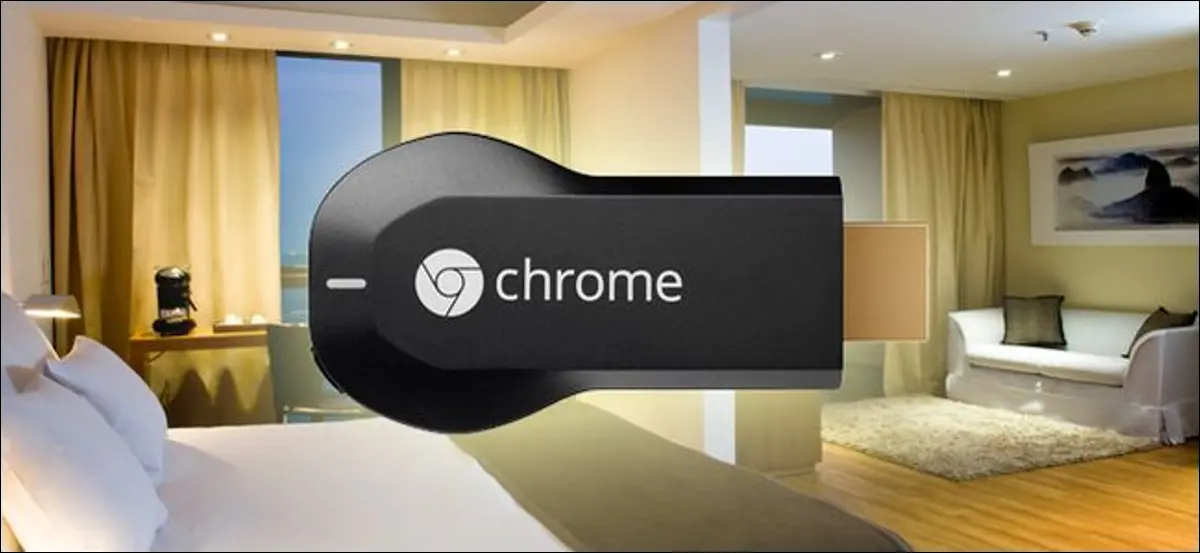
如果您對 Chromecast 有點上癮(我們幾乎不怪您,它是一款很棒的小設備),您可能想隨身攜帶它。 如果你要去朋友家,你應該沒有任何問題。 但是,如果您前往酒店,則有很多陷阱。 請繼續閱讀,我們將向您展示如何在酒店房間使用 Chromecast。
親愛的入門極客,
我經常出差工作,而且我真的很想在旅途中使用我的 Chromecast。 付費電影仍然和二十年前一樣大,而且種類有限。 當我可以(假設我曾經讓它工作)只使用我的 Chromecast 並瘋狂地觀看 Netflix 時,為一部電影支付 5 美元或更多似乎真的很愚蠢。
我已經把它帶走了幾次,但我從來沒有設法讓它啟動並運行。 我想你們會有一兩個想法,也許可以幫助我讓這個節目上路。 當我不在家並且在無法控制 Wi-Fi 網絡的酒店房間時,如何讓 Chromecast 工作?
真摯地,
Chromecast Travelin'
我們完全理解您希望在旅途中使用 Chromecast。 Chromecast 不僅很棒而且是流媒體的好方法,一旦你習慣了它是多麼方便,基本電纜上的粗俗內容(以及在酒店支付電影的費用)變得難以忍受。
在我們深入研究潛在的解決方案之前,讓我們概述一下使 Chromecast 正常工作所需的條件以及缺陷所在。 一旦您對 Chromecast 順利運行所需的條件有了充分的了解,您就可以更好地評估潛在的解決方案,甚至想出一些您自己的解決方案。
簡單方法:使用筆記本電腦設置 Wi-Fi 熱點
通過酒店連接 Chromecast 會很痛苦,或者需要特殊的硬件——如果您想了解所有其他詳細信息,請繼續閱讀。 但有一個更簡單的解決方案,即簡單地從您的筆記本電腦創建一個 Wi-Fi 熱點,然後通過您的筆記本電腦連接 Chromecast。
Windows 10 有一個名為“移動熱點”的內置功能,只需單擊幾下即可完成此操作。 只需按照以下步驟操作:
- 按鍵盤上的 Windows+I 進入 Windows 設置。
- 轉到網絡和 Internet > 移動熱點。
- 單擊“編輯”按鈕更改熱點的名稱和密碼,準備好後將開關撥至“開”。
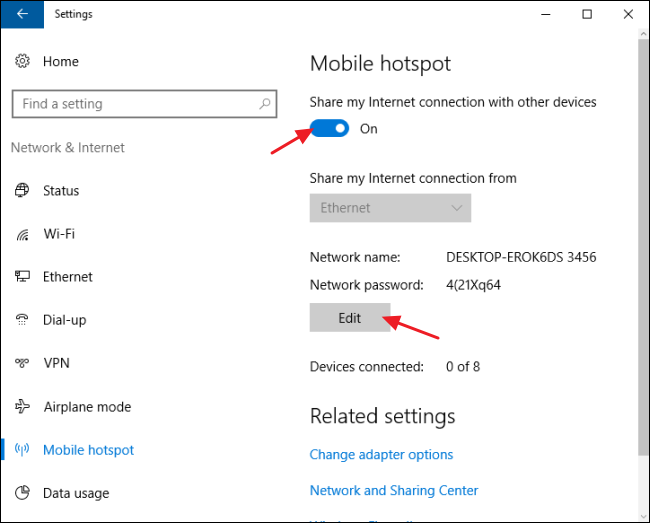
從那裡,您可以將 Chromecast 連接到筆記本電腦廣播的熱點。
這在 Windows 7 和 8 中稍微複雜一些,但您可以查看我們的完整指南以獲取有關每個操作系統的說明。
而且,如果您在按設備收費的酒店,這可以讓您的所有設備以一個設備的價格在線,這非常方便。
Chromecast 的工作原理和在家外的網絡問題
Chromecast 系統的基本設置很簡單。 在第一次配置時,Chromecast 本身就像一個微型熱點,用於連接到 Chromecast 以對其進行配置並告訴它如何連接到更大、功能更強大的網絡。 您插入您希望它使用的 Wi-Fi 網絡的憑據,然後它連接到該網絡。 從那時起,只要您也在該網絡上(並且可以通過網絡訪問 Chromecast),您就可以控制它。
您想要做的是,將此設置從您的家轉移到酒店房間,這實際上是可行的,但不是通過以傳統方式設置 Chromecast。 如果您碰巧住在住宿加早餐旅館或具有簡單 Wi-Fi 配置的小型非連鎖酒店,您也許可以重新創建簡單的家庭設置,但簡單的設置過程在擁有託管服務的大型連鎖酒店中會崩潰。基礎設施。
在酒店 Wi-Fi 網絡上設置 Chromecast 存在兩個固有的基本問題。 首先,網絡可能具有 AP/客戶端隔離,其中 Wi-Fi 網絡上的任何客戶端都與任何其他客戶端隔離。 這是一種很好的安全措施,可以防止其他酒店客人訪問您的設備(例如,如果您錯誤地為 Wi-Fi 網絡打開了網絡共享並讓您的共享文件夾完全打開)。 不幸的是,AP 隔離完全破壞了 Chromecast,因為它需要與網絡上的其他設備(特別是與您控制它的智能手機、平板電腦或計算機)通信。 如果不引入額外的硬件,就無法解決這個限制。
第二個問題是身份驗證閃屏問題,您可以在其中自由登錄 Wi-Fi,但您需要先在閃屏頁面停下並接受服務條款,輸入您的房間號,或者以其他方式將您自己驗證為有效Wi-Fi 系統的用戶。 這一點很痛苦,但事實上,你可以用一點創造力來解決它。
讓我們來看看您可以在酒店房間在線獲取 Chromecast 的幾種方法,您可以選擇最適合您的預算和耐心的方式。
部署便攜式路由器
大多數現代酒店客房都有以太網插孔。 在每個人都在連接無線網絡並且酒店的大部分安全工作都集中在無線網絡上的時代,以太網插孔代表了一種通往納尼亞的門戶,數據在這裡自由而快速地流動。 根據我們的經驗,酒店房間的以太網插孔很少以任何方式固定,您只需插入設備即可。

相關: HTG 評論 HooToo TripMate:旅行電池和 Wi-Fi 奇蹟
這對您尋求僅使用 Wi-Fi 上網的 Chromecast 有什麼好處? 它使您受益,因為您可以使用旅行路由器根據自己的條件彌合 Wi-Fi 差距。 你只需要一個緊湊的旅行路由器,比如 HooToo Tripmate(我們今年早些時候評測過的一款很棒的小路由器,並給出了可靠的分數),一根以太網電纜,你就可以開始搖滾了。 只需將便攜式路由器插入房間的以太網插孔(您可能不得不從有線電視盒或媒體中心的其他網絡設備中竊取端口,但我們不會告訴您),啟動路由器,然後連接到路由器與您的智能手機、平板電腦或計算機一起配置 Chromecast,就像您在家一樣。
事實上,您甚至可以在家中進行試運行,提前完成所有配置(這樣,當您在酒店插入路由器和 Chromecast 時,它們會自動開始相互通話)。
雖然這種情況很少見,但如果酒店確實為以太網用戶提供登錄/身份驗證啟動頁面,您只需使用您的一台設備訪問它(同時連接到 Wi-Fi 路由器)。 路由器有一個單一的 IP/MAC 地址,並提供對所有連接設備的訪問權限(就像您的家庭路由器一樣)。 一旦您通過統一接入點接受與一台設備的協議條款,安全系統將允許連接到便攜式 Wi-Fi 路由器的任何設備(包括 Chromecast)順利通過。
這是我們推薦的技術,因為它幾乎適用於任何帶有以太網插孔的房間,如果您在家中進行初始設置,基本上就是即插即用。 您可以從沒有 Chromecast 到 Chromecast 訪問不到一分鐘。 這也是唯一允許您在面對(非常常見的)AP 隔離時使用酒店數據網絡的技術。
如果您喜歡這種方法,但又不太熱衷於花錢購買便攜式路由器,則可以考慮使用免費(但稍微複雜一點)的方法,將硬連線筆記本電腦變成 Wi-Fi 熱點。 在此處和此處查看有關該主題的教程。
通過克隆您的 MAC 地址繞過啟動畫面
假設您在一家沒有開啟 AP 隔離的酒店中。 這很棒,因為這意味著您的 Chromecast 和控制設備(例如您的筆記本電腦或手機)可以相互通信。 但是,如果酒店有身份驗證啟動屏幕,您仍然會遇到一個大問題:Chromecast 無法導航身份驗證過程。
相關:如何(以及為什麼)在 Windows、Linux 和 Mac 上更改您的 MAC 地址
這是你必鬚髮揮創造力的地方。 身份驗證過程幾乎總是與連接到網絡的設備的 MAC 地址相關聯。 在 Chromecast 設置過程中,Chromecast 的 MAC 地址顯示在 Wi-Fi 配置屏幕的下角。 為了欺騙網絡讓您的 Chromecast 加入,您可以在筆記本電腦或便攜式設備上欺騙 Chromecast 的 MAC 地址,並代表 Chromecast 完成身份驗證過程。 首先,在此處查看我們的欺騙 MAC 地址指南或查找特定便攜式設備的指南。 其次,按照這些步驟。
- 插入 Chromecast 並完成足夠遠的設置步驟以查看 MAC 地址(或者如果您的眼睛非常敏銳,請從加密狗背面讀取它)。
- 關閉 Chromecast。
- 使用設備上的相應工具或設置菜單將設備的 MAC 地址更改為 Chromecast 的 MAC 地址。
- 打開 Web 瀏覽器並完成身份驗證過程。
- 將設備的 MAC 地址更改回其原始地址。 (可能需要重新啟動。)
- 使用原始 MAC 地址對設備進行身份驗證。
- 重新插入 Chromecast。
此時,您的兩台設備(Chromecast 和控制設備)都將在網絡上。 某些網絡的身份驗證過期(通常為 24 小時),因此您需要每天重複此過程。 這很不方便,只有在 Wi-Fi 網絡關閉 AP 隔離的情況下才有效。
使用您的熱點並完全跳過酒店網絡
如果酒店網絡比您想處理的更麻煩,您可以使用熱點服務完全跳過它。 許多蜂窩提供商提供電話作為熱點,甚至提供專用熱點(如 MiFi),允許您將無線設備連接到熱點,從而將數據從蜂窩網絡中提取出來。
這種技術當然有效,但由於幾個原因,它是我們最不喜歡的所有選項。 首先,如果你在做基於互聯網的流媒體(而不是從你的筆記本電腦或手機流媒體本地內容),你會很快消耗帶寬。 除非您是那些罕見的“無限”AT&T 訂閱者之一,否則這意味著您可能會用一晚的 Netflix 來消耗整個月的數據分配。 其次,它使您受制於蜂窩網絡質量(與甚至乏善可陳的本地網絡訪問相比)是垃圾。
上述提示和技巧應該讓您立即啟動並運行。 然而,在我們離開這個主題之前,我們有一個非常有用的非技術建議:帶上螺絲刀。 許多連鎖酒店在其高清電視機的端口/電源線區域上都安裝了安全板,表面上是為了防止顧客弄亂電纜和需要服務電話。 在這種情況下,您需要先進行一些解鎖,然後才能將 Chromecast 插入 HDMI 端口。 祝你好運!
